Как да използвате AirPlay
Автор:
Peter Berry
Дата На Създаване:
19 Август 2021
Дата На Актуализиране:
12 Може 2024

Съдържание
- етапи
- Част 1 Подготовка на вашите устройства
- Част 2 Използване на AirPlay Streaming
- Част 3 Използване на AirPlay в огледален режим
AirPlay е продукт на Apple, който ви помага да предавате музика, снимки или видеоклипове от мобилния си телефон към Apple TV. Обикновено се нарича AirTunes, тъй като тази услуга беше разширена след снимки и видеоклипове. За да използвате AirPlay, трябва да имате множество продукти на Apple, както и високоскоростна Wi-Fi връзка.
етапи
Част 1 Подготовка на вашите устройства
-
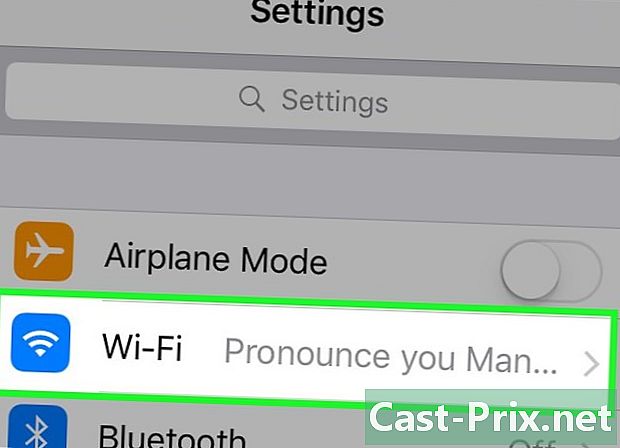
Уверете се, че имате високоскоростна безжична връзка. Настройте вашата Wi-Fi мрежа, използвайки вашия рутер и инструкции на производителя.- Проверете дали използвате 802.11a, g или n мрежа. Можете да погледнете числата на гърба на вашия рутер.
- За да използвате AirPlay, всички устройства трябва да бъдат свързани към една и съща Wi-Fi мрежа.
- Препоръчително е да създадете сложна парола, така че никой да не отвлича вашата интернет връзка и следователно да не я забавя.
-
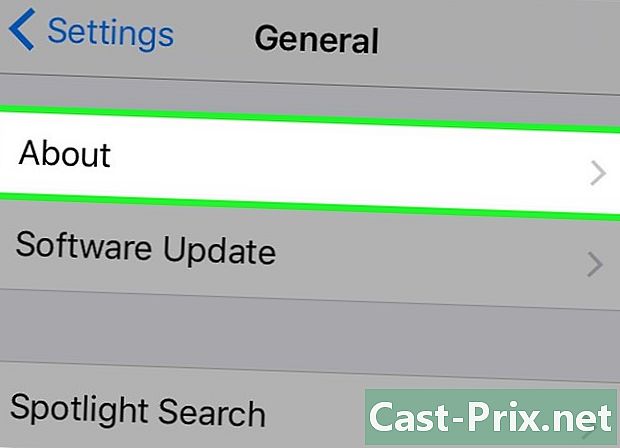
Уверете се, че устройствата ви от Apple могат да включат AirPlay. Следните ограничения важат за AirPlay.- IPhone трябва да бъде версия 4 или по-нова.
- IPads трябва да са версия 2 или по-нова.
- IPod Touch трябва да е от 5-то поколение или по-старо.
- IPod Mini от всички поколения трябва да е съвместим.
-
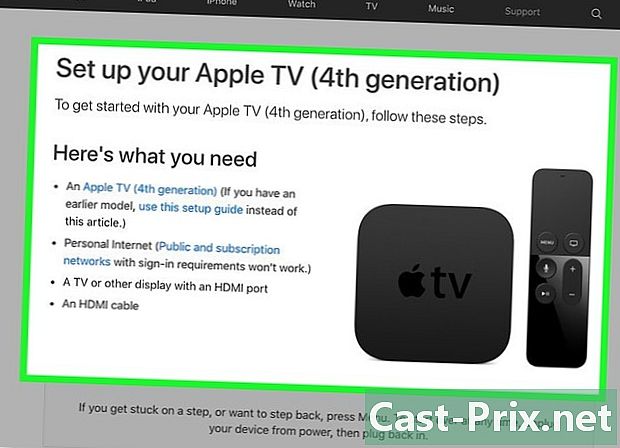
Свържете вашия Apple TV към вашия HDTV с помощта на необходимия кабел.- Ако е възможно, използвайте телевизор, който се свързва чрез HDMI порт, така че трябва да използвате само един кабел, за да свържете аудио и видео на вашия Apple TV.
- Можете също така да използвате компонентен кабел и отделни аудио кабели, ако е необходимо.
- Свържете захранващия кабел към изхода на вашия Apple TV.
- Изберете вход, HDMI или компонент, като използвате дистанционното управление на вашия телевизор.
- Вашият Apple TV трябва да стартира.
- Попълнете инструкциите за инсталиране на Apple TV.
-
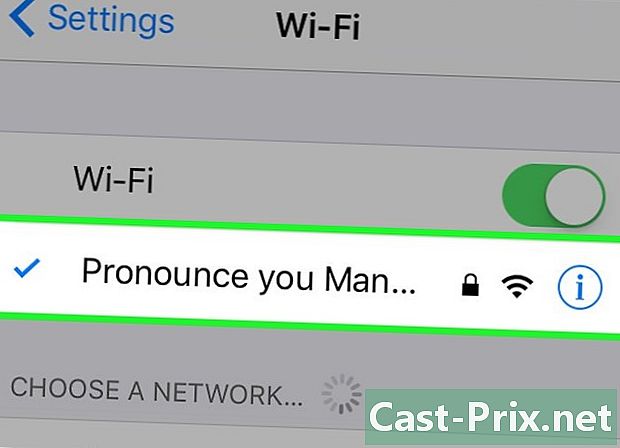
Свържете вашия Apple TV и устройството си към същата безжична мрежа. Въведете името и паролата на мрежата.- Изчакайте няколко минути, за да сте сигурни, че всичко е свързано.
Част 2 Използване на AirPlay Streaming
-
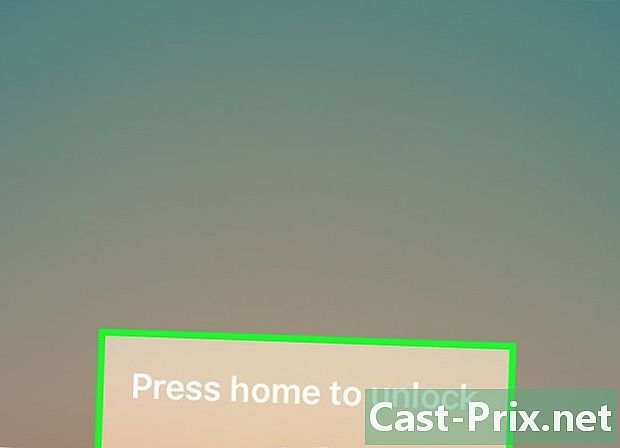
Вземете вашето Apple устройство. Отидете на началния екран. -
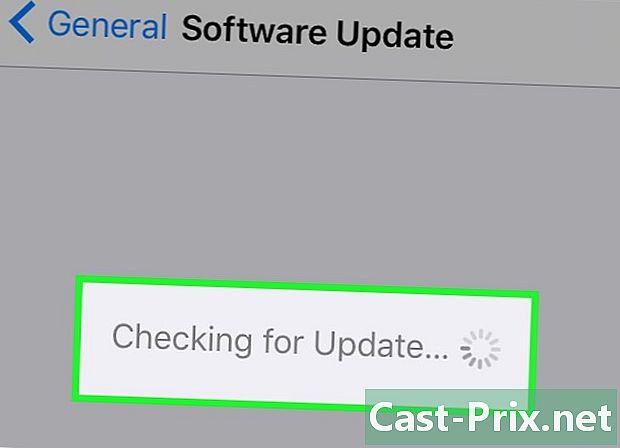
Проверете вашата операционна система Apple. Актуализирайте го, ако не миете наскоро. Кликнете върху иконата за настройки.- избирам общ и Актуализация на софтуера за да видите дали трябва да актуализирате операционната система.
- Ако сте уведомени, че трябва да актуализирате, въведете вашата парола за Apple ID и инсталирайте актуализацията.
-
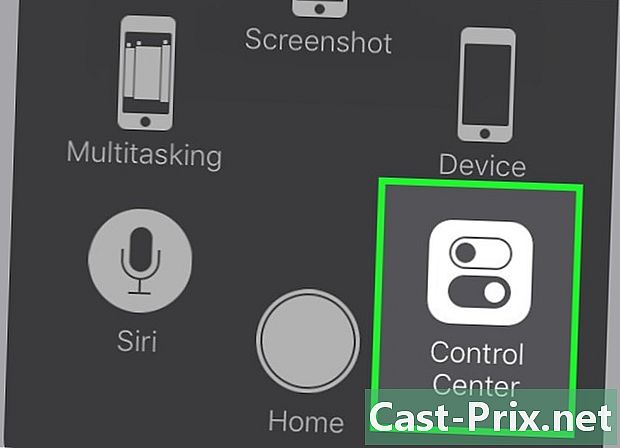
Плъзнете екрана от началния екран. Ще получите достъп до контролния панел. -
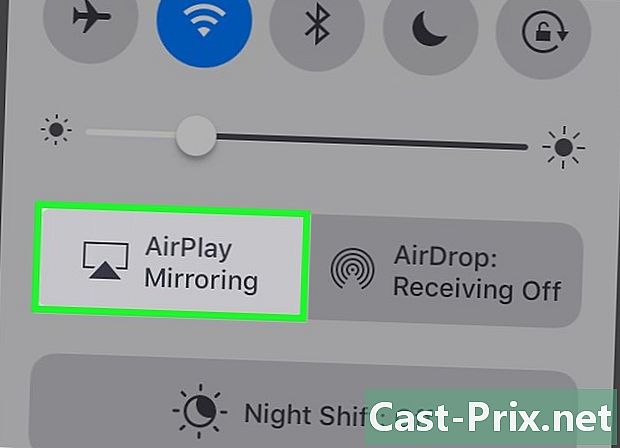
Докоснете иконата AirPlay в долната част на панела. Изглежда като телевизор със стрелка вътре. -
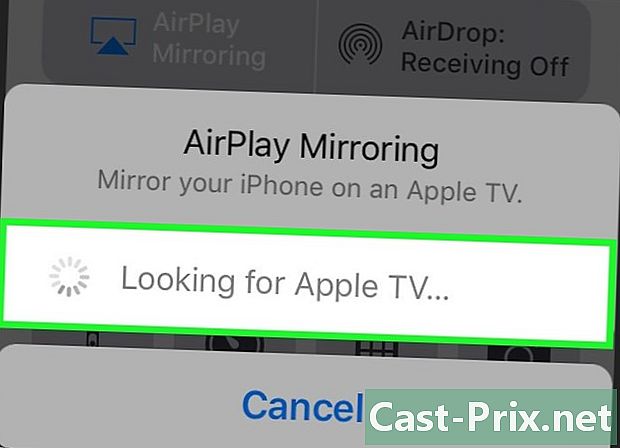
Потърсете наличните AirPlay устройства. Изберете Apple TV.- Ако планирате да използвате AirPort Express за слушане на iTunes, можете да го изберете от списъка по същия начин.
- преса завършен когато сте готови.
-
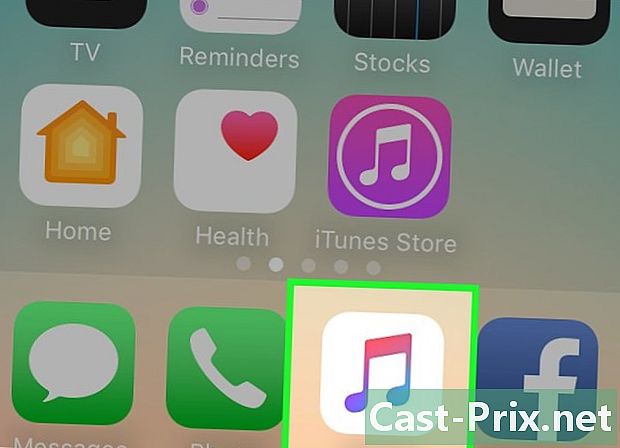
Върнете се на началния екран. Отворете приложение за видео или музика. -

Намерете съдържанието, което искате да предавате на вашия телевизор.- Уверете се, че телевизорът ви е включен и е избран записът, който съответства на Apple TV (или AirPort Express).
-
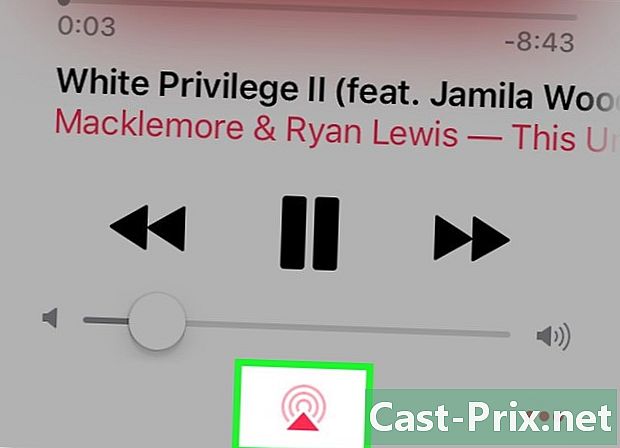
Натиснете малката икона на AirPlay в долния десен ъгъл. Докоснете, за да изпратите това съдържание на вашия Apple TV.
Част 3 Използване на AirPlay в огледален режим
-
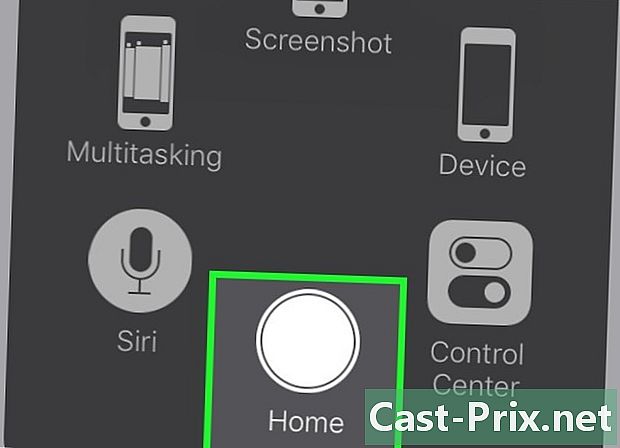
Върнете се към контролния панел от началния екран. -
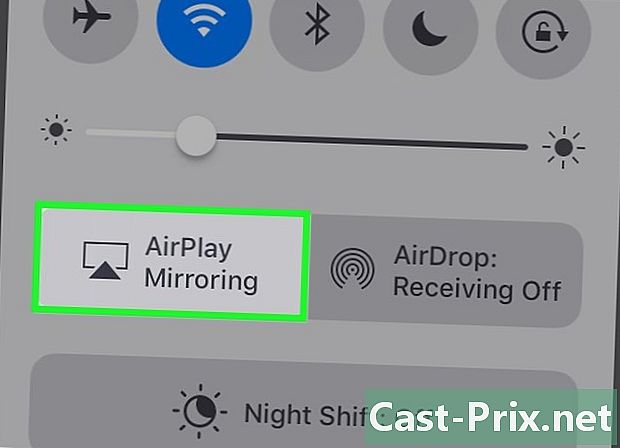
Натиснете бутона AirPlay. -
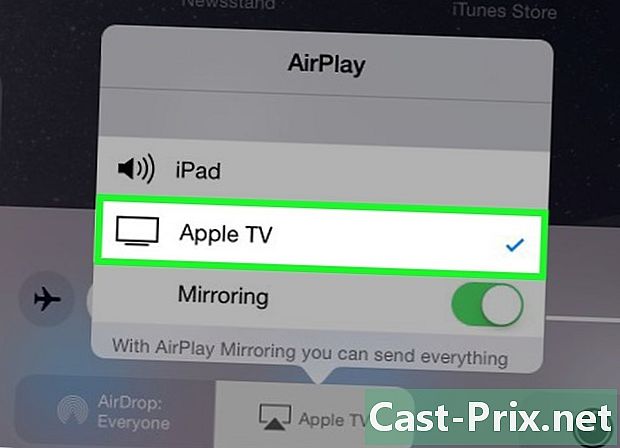
Изберете вашия Apple TV. Този процес няма да работи с AirPort Express. -
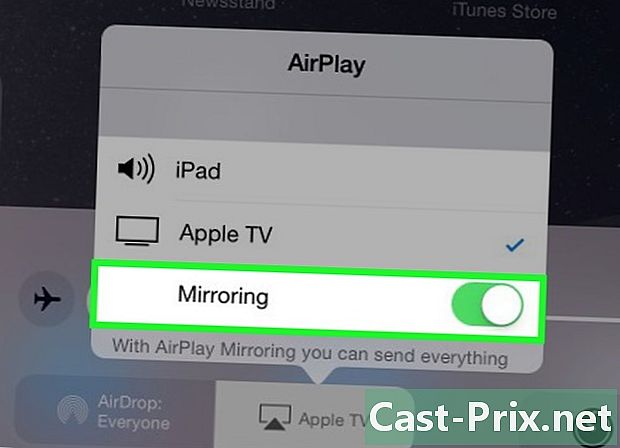
Намерете опцията Копиране на видео под изброения Apple TV. Плъзнете радио бутона в положение ON. След това този бутон трябва да стане зелен.- Всичко, което се показва на вашия iPhone, iPod или iPad, сега трябва да се появи на вашия Apple TV.

